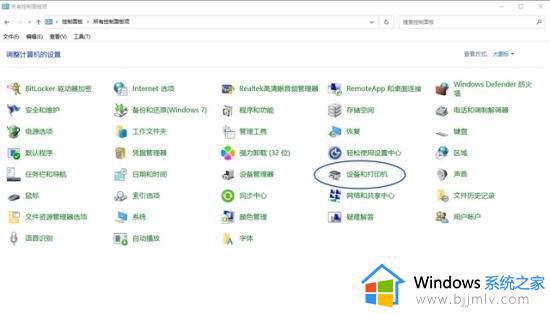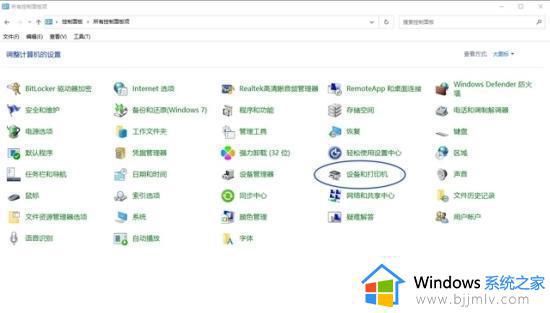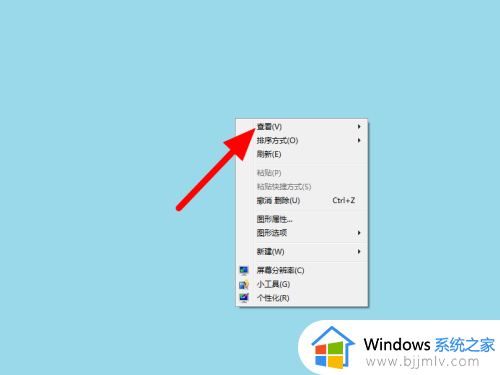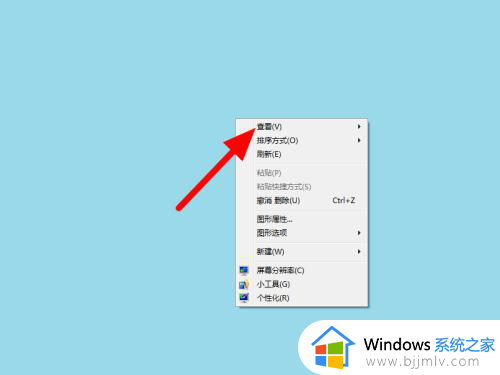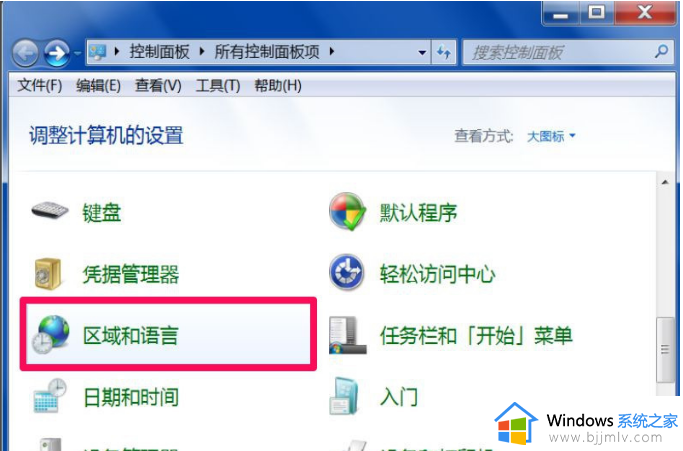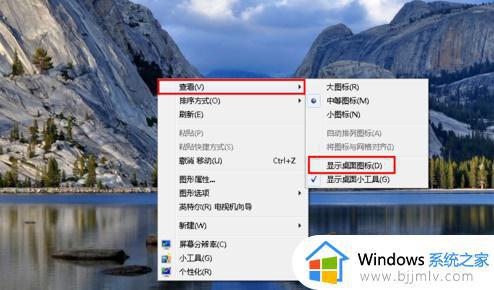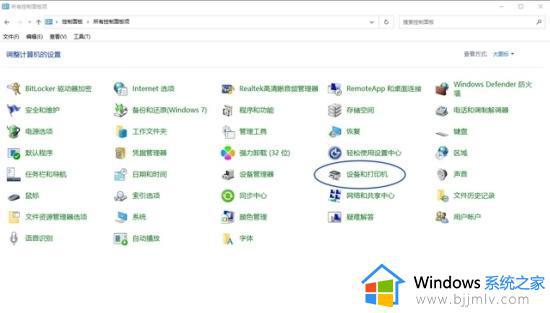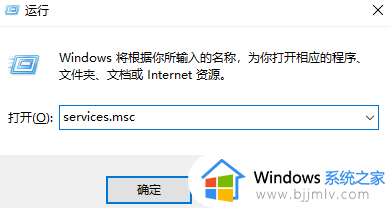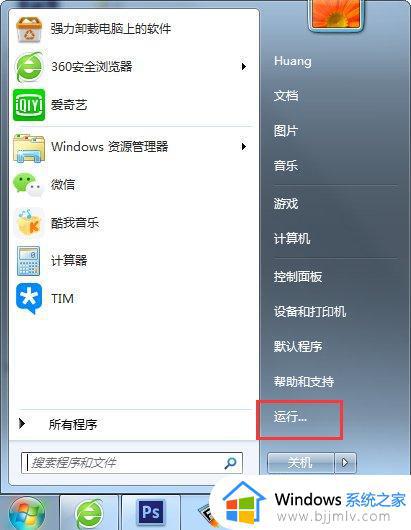win7不显示打印机图标怎么办 win7打印机图标消失了怎么解决
更新时间:2023-08-22 10:54:03作者:skai
不知道我们小伙伴在使用win7操作系统的时候有没有遇到过这种情况呢,我们需要使用win7打印文件的时候,发现win7的打印机图标消失的情况,很多小伙伴遇到这种情况就不知道怎么办了,那么win7不显示打印机图标怎么办呢?接下来小编就带着大家一起来看看win7打印机图标消失了怎么解决。
具体方法:
1、点击“我的电脑”右键,选择“管理”,打开计算机管理界面;如图所示:
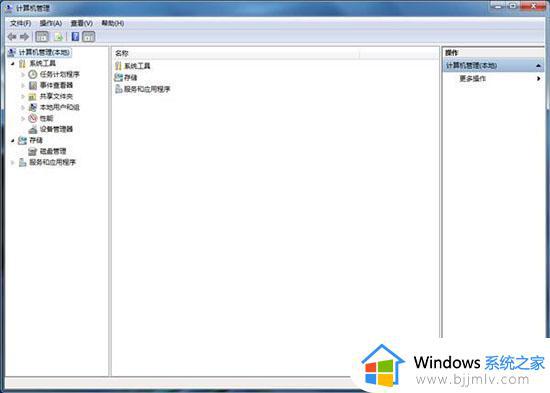
2、找到“服务和应用程序”,点击“服务”;如图所示:
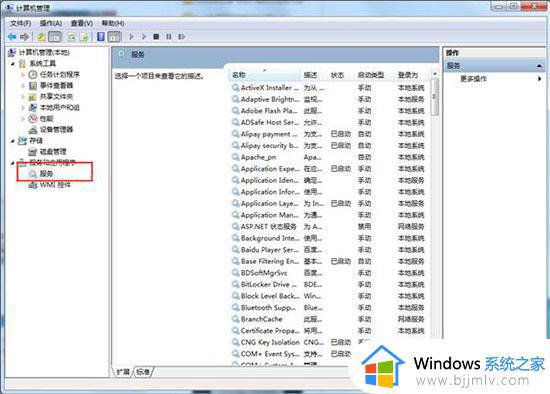
3、找到并双击打开“print spooler”,双击点开,如图所示:
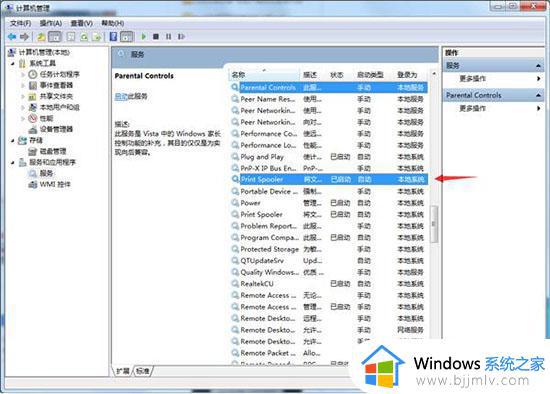
4、在“启动类型”下拉菜单中选择“自动”;如图所示:
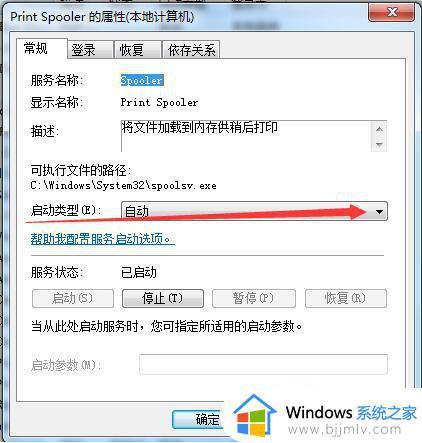
5、点击“服务状态”下面的“启动”图标;如图所示:
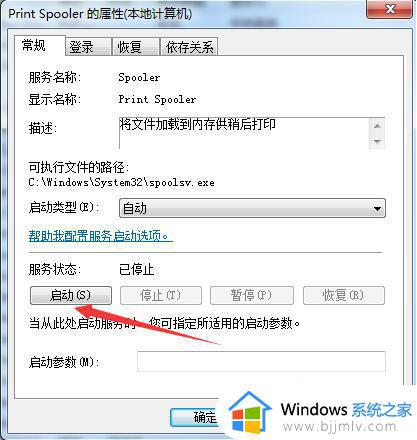
以上全部内容就是小编带给大家的win7打印机图标消失了解决方法详细内容分享啦,小伙伴们如果你们有需要的话就快跟着小编一起操作吧,希望本文可以有效的帮助到大家。